
目次

YouTubeのライブ配信は、映像や音声のストリーミングを通じて、リアルタイムで視聴者との対話や視聴者自身が配信に参加することができる機能です。通常の動画投稿とは異なり、ライブ配信では配信者と視聴者がリアルタイムでコミュニケーションを取ることができます。そのため、配信者と視聴者の一体感が高まり、コミュニティの成長を加速させる要因の一つとして、YouTubeチャンネルを運営する多くの人が積極的に活用しています。
また、YouTubeのライブ配信をアーカイブ動画としてYouTubeチャンネルに投稿することで、配信を見逃した視聴者や繰り返し視聴したい視聴者へアプローチすることが可能です。
アーカイブ動画とは、録画されたライブ配信の映像や音声のことを指します。アーカイブ動画を投稿することで、ライブ配信をあとから視聴することができるのです。
配信時間が12時間以内のYouTubeのライブ配信であれば、配信が終了したあとにアーカイブ動画が自動で生成され、配信したYouTubeチャンネルに自動で投稿されます。アーカイブ動画は、ライブ配信を視聴できなかった人や繰り返し視聴したい人にとって非常に便利な機能です。
アーカイブ動画は編集・加工することも可能です。ライブ配信動画をより魅力的なコンテンツとして編集・加工したアーカイブ動画を、改めて投稿する方法もあります。

株式会社クロス・マーケティングが2022年に実施した「ライブ配信に関する調査」によると「YouTuber」や「動画投稿者」など、すでに視聴者に認知されている配信者のライブ配信がよく視聴されています。
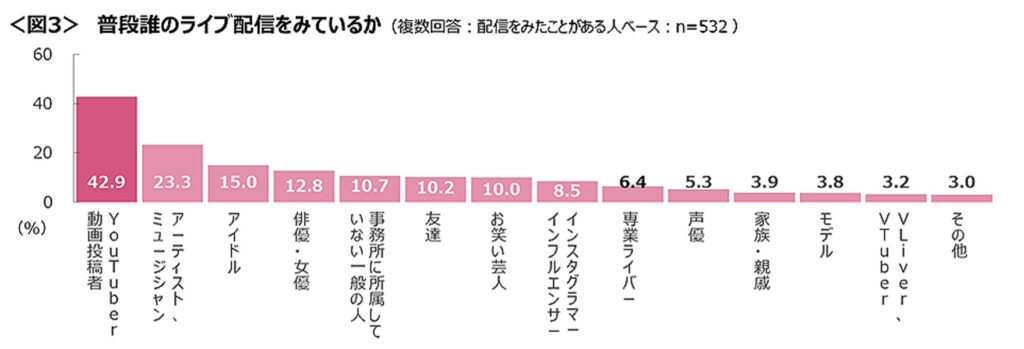
参照元:ライブ配信に関する調査(2022年)|株式会社クロス・マーケティング
また、ライブ配信を視聴する目的として最も多いのは「配信者をみることができ、話が聞ける」で、「BGM代わりとなる」が次いで多く「誰かと同じ時間・体験を共有できる」や「同じ趣味の仲間ができる」など、ライブ配信をコミュニティの場として活用している人も多いことがわかるでしょう。

参照元:ライブ配信に関する調査(2022年)|株式会社クロス・マーケティング
コミュニティの一つとしてライブ配信を活用しているユーザーは、ライブ配信を編集・投稿したアーカイブ動画にも興味・関心をもって視聴してくれる可能性が高いでしょう。また、配信動画を編集・投稿することで、ユーザーと配信者の一体感を高め、コミュニティとしての魅力も高められます。
コミュニティとしてYouTubeチャンネル自体が盛り上がると、投稿した動画やコメント欄から盛り上がりを感じ、ライブ配信に興味をもつ新規ユーザーを増やすことにも繋がるでしょう。

YouTubeのライブ配信は、リアルタイムで双方向のコミュニケーションが取れる点が最大の特徴です。
しかし、必ずしもYouTubeチャンネルのライブ配信をリアルタイムで視聴できるとは限りません。YouTubeライブ配信をアーカイブ動画として編集・投稿することは、リアルタイムで視聴できなかったユーザーの取りこぼしを防ぐことにも繋がります。
ライブ配信は、単体でも視聴者とコミュニケーションが取れる素晴らしいツールです。アーカイブ動画を編集し、魅力的なコンテンツとして投稿することは、より多くのファンを獲得し、チャンネルの成長を加速させるために重要な手法の一つといえるでしょう。
YouTubeのライブ配信を編集・投稿する主なメリットは、以下のとおりです。
それぞれ詳しく解説します。
ライブ配信は、基本的に一度きり、配信時間にしか視聴できないため、すべて視聴するためには配信中は常に視聴しているデバイスの前にいる必要があります。途中で離席した場合や、配信開始に間に合わなかった場合など、一部分だけ視聴できないケースも少なくありません。
アーカイブ動画を投稿することで、すべて視聴したいという視聴者の望みを叶えることができます。ライブ配信とは違い、視聴者がいつでも何度でも視聴できる点は、アーカイブ動画を投稿する最も大きなメリットです。
ライブ配信は、リアルタイムで映像や音声が配信されるため、内容に合わせた特殊効果や演出を追加することができません。また、ふだんのYouTube動画に慣れた視聴者は、配信をそのまま動画化すると動画のテンポが悪く感じることもあります。
ライブ配信を通常の投稿動画と同様に編集・加工することで、ライブ配信動画の見にくさを解消することができます。アーカイブ動画を編集・加工し、より魅力的なコンテンツとして投稿することは、YouTubeチャンネル全体の魅力を上げることにも繋がるでしょう。
YouTubeのライブ配信動画は、チャンネル登録者、もしくはチャンネルや配信者に興味・関心があるユーザーに視聴されます。ライブ配信は新規登録者を増やすツールというよりも、獲得したチャンネル登録者に継続して応援してもらうために重要だといえます。
ライブ配信をアーカイブ動画として投稿すると、今までライブ配信を見たことがないユーザーに興味をもってもらえるチャンスが増えるでしょう。興味をもった視聴者が、投稿したアーカイブ動画にコメントをする、チャンネル登録をするなどのアクションを起こす場合や、次回以降のライブ配信に積極的に参加する場合もあります。
魅力的なアーカイブ動画を投稿することで、新たなファンを増やす可能性が増大するのです。
アーカイブ動画は、配信した元動画、編集したあとの動画、どちらも動画ファイルとしてダウンロードすることができます。また、編集することで動画の尺や動画のファイル形式などを調整することも可能です。
編集したアーカイブ動画はそのほかの媒体へ投稿することもできます。短い尺のダイジェスト動画を制作し、短尺動画が中心のInstagramやTikTokなどのメディアに投稿することで、YouTubeとは違う層の視聴者を獲得することができるのです。
YouTubeに限らず、ライブ配信は双方向にコミュニケーションを取りながらリアルタイムで映像・音声を配信するため、予測不能なトラブルに見舞われる可能性があります。視聴者と配信者や、視聴者間のコミュニケーションで生まれるトラブルもあるでしょう。また、配信中に機材のトラブルに見舞われることもあり得ます。
ウェビナーのように、複数回似た内容のライブ配信を行いたい場合は、一度行ったライブ配信をアーカイブ動画として保存し再利用することで、トラブルに見舞われる回数を減らすことが可能です。

YouTubeのライブ配信動画は、アーカイブ動画としてYouTubeに保存することができます。配信者であれば、保存したアーカイブ動画をダウンロード・編集することが可能です。アーカイブ動画の編集方法は大きく分けて2つあります。
それぞれ詳しく解説します。
YouTubeエディタは、誰でも無料で使うことができるYouTubeの機能の一つです。YouTubeエディタでは、投稿した動画やアーカイブ動画をブラウザ上で編集できるため、動画編集ソフトをもっていない人でも気軽に動画を編集することができます。YouTubeエディタでライブ配信動画を編集する方法は、以下のとおりです。
1.YouTubeにログイン
2.YouTube Studioをクリック

3.「コンテンツ」>「ライブ配信」 > 編集したいライブ配信動画のペンアイコンをクリック

4.左側のメニューから「エディタ」をクリック

5.カットなどの編集を行い「保存」をクリック

YouTubeエディタで編集できる項目は大きく分けて、以下の5つです。
テロップは、左側のメニューの「字幕」から挿入できます。
YouTubeエディタは、カット編集などの基本的な編集機能しか備わっていません。上記5つの項目以外の編集を行いたい場合は、自身で動画編集ソフト・ツールを用意する必要があります。
また、スマートフォン版YouTubeアプリではエディタ機能が使えません。ブラウザからYouTubeにログインすることでスマートフォンでもYouTubeエディタを使うことはできますが、スマートフォン上での操作は想定されていないため、非常に使いにくいです。そのため、スマートフォンで編集する場合も動画編集ソフト・ツールを使うとよいでしょう。
YouTubeのライブ配信動画を動画編集ソフト・ツールで編集する方法は、以下のとおりです。
YouTubeの配信動画は、配信者であればmp4形式の動画ファイルとしてダウンロードすることができます。mp4形式の動画ファイルを編集できるソフト・ツールを利用することで、配信動画を自由に編集し、動画として投稿することが可能です。
単純なカット編集だけでなく画像やエフェクトの追加など、動画としての魅力を上げて投稿したい場合には、YouTubeエディタを使うよりも動画編集ソフト・ツールを使って編集したほうがよいでしょう。YouTubeのアーカイブ動画は、複雑な操作をせずに配信動画を録画・ダウンロードできるため非常に便利です。
しかし、アーカイブ動画をダウンロードすると動画の画質が劣化する可能性があります。YouTubeのアーカイブ動画をダウンロードする際の解像度は、最大720p/30fpsです。そのため、1080p/60fpsで配信していた動画をダウンロードして編集すると、配信動画よりも画質が劣化することになります。画質の劣化を防ぐには、配信と同時に録画ができる外部の配信ソフトなどを使用する必要があるため、高画質の動画を配信・編集したい人は注意が必要です。
また「魅力的な動画としてアーカイブ動画を投稿し直したいけどスキルやノウハウがない」という人は、動画編集や映像制作を行う企業に編集を依頼してもよいでしょう。

YouTubeのライブ配信動画を編集することは、クリエイターにとって多くのメリットがあります。編集を行うことで、不要なパートをカットし、クオリティが向上されたより見やすく魅力的な動画を制作することが可能です。編集済みの動画を投稿すると、より魅力的なコンテンツを提供できるため、YouTubeチャンネルの成長を促進することにも繋がります。
YouTubeライブ配信の編集方法を学び、クオリティの高いコンテンツを作り出すために、ぜひこの記事を参考にしてください。
WEBでのお問い合わせはこちら